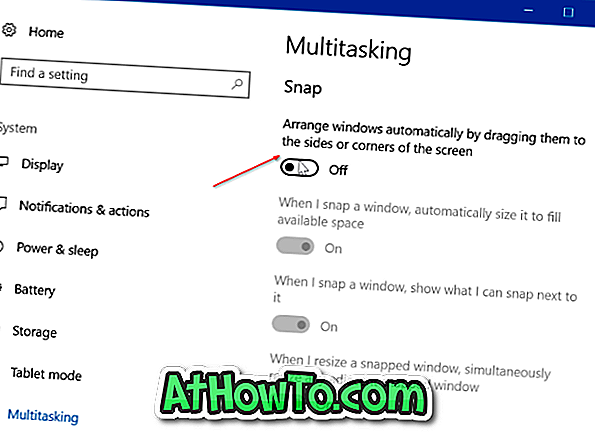Ha egy fájlt jobb egérgombbal kattintva töröl, majd a Törlés vagy a fájl kiválasztása után megnyomja a billentyűzeten a Törlés gombot, a Windows 10 a fájlt a Lomtárba helyezi.
Időnként azonban, amikor megpróbál törölni egy nagy fájlt vagy mappát, „Lehet, hogy ezek az elemek túl nagyok az újrahasznosításhoz. Véglegesen törli őket? ”Üzenet az Igen vagy Nem gombokkal.

Az „Ezek az elemek túl nagyok az újrahasznosításhoz” üzenet. Azt akarja, hogy véglegesen törölje őket? ”Csak akkor jelenik meg, ha a Lomtárba törölni kívánt fájlok és mappák nagyobbak, mint a Lomtárhoz rendelt méret, vagy ha nincs elég szabad hely a Lomtárban a Lomtárban már található fájlok.
Tehát, ha a hibát kapja, és nem tudja törölni a fájlokat a Lomtárba, akkor az alábbi két megoldást használhatja fel, hogy megszabaduljon a „Ezek az elemek túl nagy a recirkuláláshoz” hiba, és a fájlokat és mappákat áthelyezzék a Lomtárba.
1. megoldás a 2-ből
Törölje a nem kívánt fájlokat a Lomtárból
Amint korábban rámutattunk, a hiba azért fordul elő, mert nincs elegendő szabad hely a Lomtárban. Röviden, a törlendő fájlok halmozott mérete nagyobb, mint a Lomtárban jelenleg rendelkezésre álló szabad hely.

Tehát nyissa meg a Lomtárat, és törölje azokat a fájlokat, amelyekre már nincs szüksége. Ne feledje, hogy ha a Lomtárból törli a fájlokat és mappákat, nehezen helyreállítható. Tehát csak azokat a fájlokat törölje, amelyeket biztosan nem kell a jövőben. A Lomtárban válassza ki az összes fájlt, hogy megnézze az összes fájl összesített méretét (lásd a fenti képet).
2. megoldás 2-ből
Növelje a Lomtárhoz rendelt lemezterületet
1. lépés: Kattintson jobb gombbal az asztalon lévő Lomtár ikonra, majd kattintson a Tulajdonságok parancsra . Ha nem találja a Lomtárat az asztalon, olvassa el, hogyan kell hozzáadni a Lomtár ikonját a Windows 10 asztali útmutatóhoz.

2. lépés: A Lomtár tulajdonságai párbeszédablakban válassza ki azt a meghajtót, ahonnan meg akarja törölni a fájlokat, és megkapja a fenti hibát. Ezután a kijelölt helyrészlet beállításaiban több helyet rendelhet a Lomtárhoz a kiválasztott meghajtóhoz.

Kattintson az Alkalmaz gombra.
Előfordulhat, hogy olvassa el, hogyan lehet automatikusan eltávolítani a régi fájlokat a Lomtárból a Windows 10 útmutatóban.